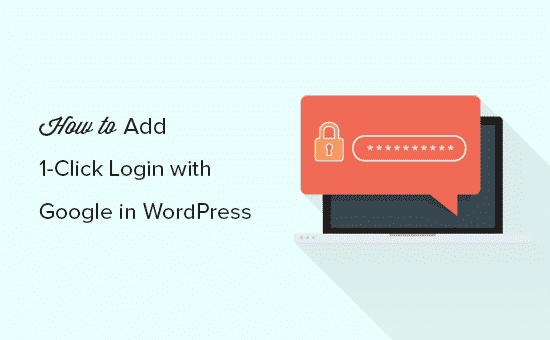افتخار طراحی سایت بیش از ۱۷۰۰ کسب و کار ایرانی و خارجی
ورود در وردپرس با اکانت گوگل
نظاره گر پیشرفت کسب و کار خود باشید ، وقتی اسپیناس وب جرئی از تیم شما می شود
ورود در وردپرس با اکانت گوگل یکی از راه های وارد شدن در پنل مدیریت طراحی سایت شما است.
اجازه ورود کاربران با حساب کاربری جیمیل به سیستم مدیریت محتوای وردپرس موجب صرفه جویی در وقت آن ها می شود. زیرا دیگر نیازی به حفظ نام کاربری و رمز عبور خود ندارند. در این مقاله، به آموزش نحوه اضافه کردن لاگین در وردپرس با یک کلیک گوگل خواهیم پرداخت.
چرا باید ورودی گوگل را در سایت اضافه کنید؟
بیشتر کاربران اینترنت برای دسترسی به برنامه های گوگل ماند جیمیل، گوگل درایو و اسناد خود وارد حساب کاربریشان در گوگل می شوند. بدین ترتیب می توانند به صورت جداگانه و به سرعت به موارد گفته شده دسترسی پیدا کنند.
همچنین داشتن یک کلیک ورود گوگل فعال جهت لاگین در داشبورد طراحی سایت به کاربران اجازه میدهد تا به سرعت و بدون وارد کردن نام کاربری و رمز ورود وارد پنل مدیریت شوند.
اگر دارای آدرس ایمیل های حرفه ای مجموعه GSuite هستید نیز می توانید ازهمان آدرس برای لاگین به طراحی سایت شرکتی خود استفاده کنید.
اگر طراحی سایت ساده دارید، ممکن است این ویژگی مفید نباشد. اگر چه این ویژگی برای انواع وب سایت چند کاربره مانند مانند وبسایت های چند نویسنده، عضویت و فروش دوره های آنلاین بسیار مفید هستند.
نحوه اضافه کردن یک کلیک ورود با گوگل
اولین اقدام برای اضافه کردن اکانت گوگل جهت لاگین کردن، نصب و فعال سازی افزونه Google Apps است.
پس از فعال سازی، در پنل مدیریت به صفحه google apps در منوی تنظیمات می روید. سپس در زبانه Main Setup، باید کادرهای Client و Client Secret Code را پرکنید.
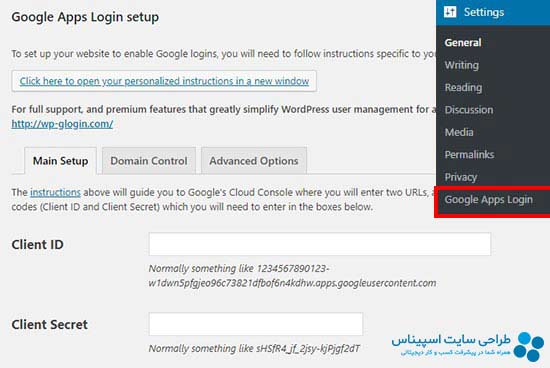
برای دریافت جزئیات فوق، می بایست وارد پنل Google Developers Console شوید. اگر قبلا وارد نشده اید، از شما خواسته خواهد شد که با حساب Google خود وارد شوید.
سپس باید از منوی بالا بر روی شروع یک پروژه کلیک کنید. آنگاه در پنجره ای که باز می شود بر روی دکمه New Project کلیک کنید تا ادامه یابد.
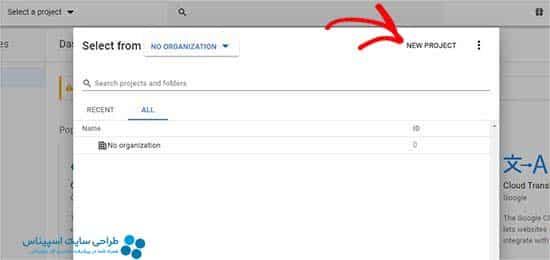
در این مرحله می بایستی نام پروژه را اضافه و مکان آن را انتخاب کنید. نام پروژه می تواند هر چیزی، و محل آن نیزنام دامنه سازمان شما (jetspinas.com) باشد. اما اگر با حساب گوگل شرکت یا حساب کاربری خود در GSuite وارد سیستم شوید، آنگاه مکان و سازمان را به طور خودکار اضافه می کند.
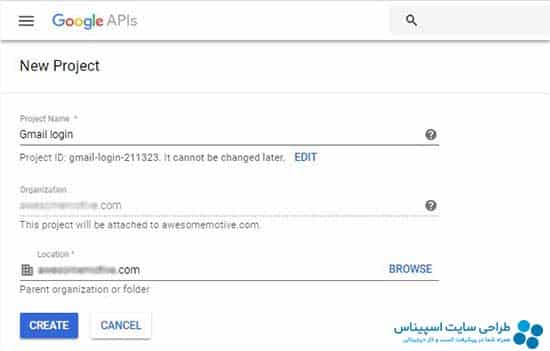
اما اگر، به ایجاد یک پروژه از حساب شخصی خود در گوگل پرداختید می توانید محل را بدون انتخاب سازمان خالی رها کنید. سپس برای ادامه بر روی دکمه ایجاد کلیک کنید.
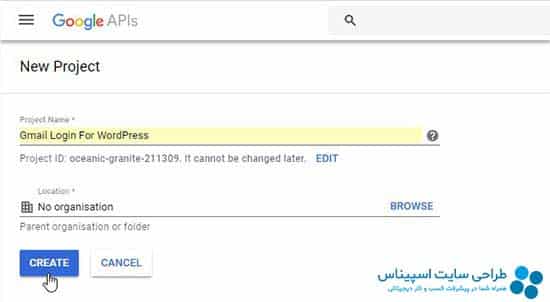
اکنون به داشبورد APIs & Services هدایت می شوید. در این صفحه، باید از منوی سمت چپ روی اعتبارنامه ها کلیک کنید و به صفحه موافقت OAuth بروید.
در فیلد آدرس ایمیل نیز باید آدرس ایمیلی را که برای ایجاد این پروژه مورد استفاده قرار داده اید اضافه کنید. همچنین قبل از ذخیره سازی آدرس URL وب سایت خود را در قسمت مربوطه اضافه کنید.
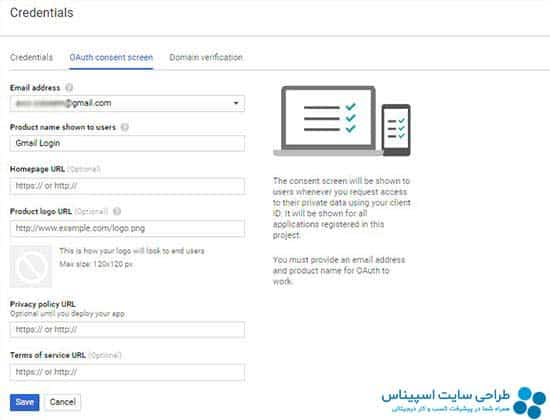
در این مرحله مجددا به صفحه اعتبارات می روید. اکنون مطابق تصویر زیر در این صفحه بر روی دکمه Create Credentials کلیک کنید تا گزینه OAuth client ID را انتخاب کنید.
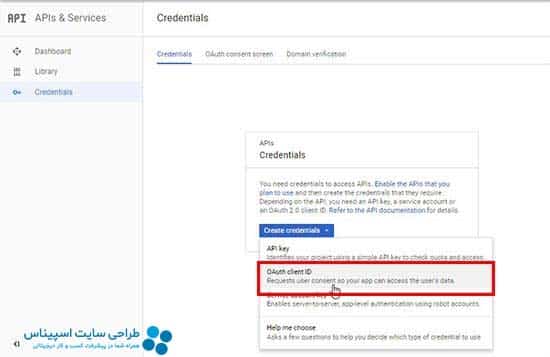
پس از انتخاب گزینه فوق می بایست، برنامه وب را به عنوان نوع برنامه انتخاب کنید. در قسمت مبدا جاوا اسکریپت، می بایست URL وبسایت خود را وارد کنید ( http://www.example.com) همچنین در کادر تغییر مسیر URL آدرس وبسایت خود را به شکل (http://www.example.com/wp-login.php) وارد کنید.
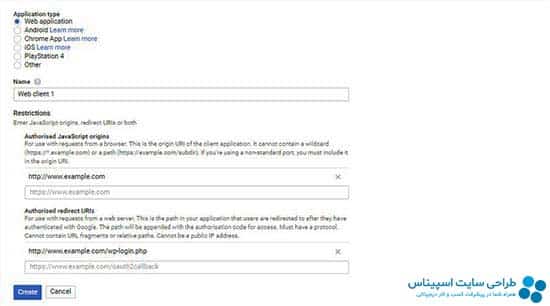
سپس روی دکمه Create کلیک کنید. دراین مرحله اطلاعات مشتری Client ID (شناسه) و Client Secret (رمز) در یک پنجره نمایش داده می شود.
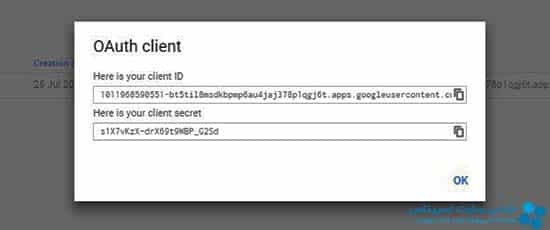
شما باید این اطلاعات را در منطقه مدیریت وردپرس در صفحه تنظیمات افزونه خود کپی کنید.
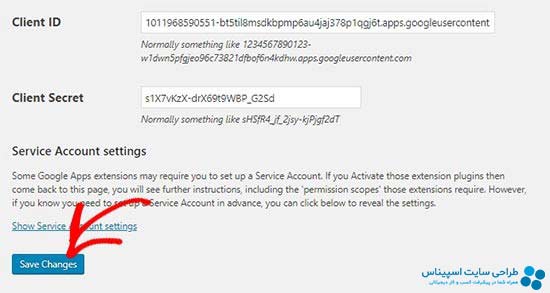
پس از انجام مراحل فوق، به راحتی می توانید از حساب کاربری مدیریت وردپرس خارج شوید. اکنون در صفحه ورود به سیستم یک دکمه ورود با Google را مشاهده خواهید کرد.
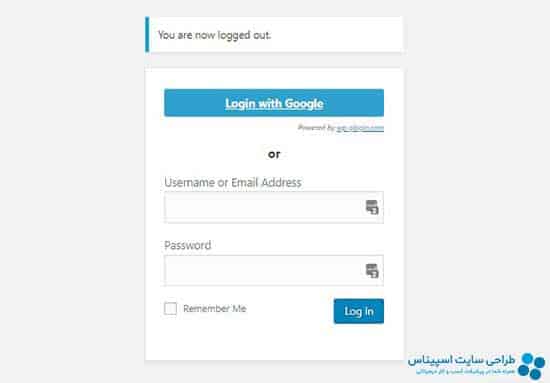
شما و کاربران می توانید با کلیک بر روی دکمه بالا با آدرس حساب کاربری گوگل وارد سایت شوید.